安装
环境:win10
下载 virtualbox 和 vagrant,直接傻瓜式下一步安装就行:
常用命令
| 序号 | 命令 | 解释 |
|---|---|---|
| 1 | vagrant box list | 查看目前已有的 box |
| 2 | vagrant box add [自定义名称] [box 镜像路径] | 新增加一个 box |
| 3 | vagrant box remove | 删除指定 box |
| 4 | vagrant init | 初始化配置 vagrantfile |
| 5 | vagrant up | 启动虚拟机 |
| 6 | vagrant ssh | ssh 登陆虚拟机 |
| 7 | vagrant suspend | 挂起虚拟机 |
| 8 | vagrant reload | 重启虚拟机 |
| 9 | vagrant halt | 关闭虚拟机 |
| 10 | vagrant status | 查看虚拟机状态 |
| 11 | vagrant destroy | 删除虚拟机 |
| 12 | vagrant package --output xxx.box | 打包分发 |
| 13 | vagrant package ---output xxx.box --base " 自己的 box" |
应用
做好准备 virtualbox、vagrant、xshell 的安装工作,这里不做详细说明
添加 box

3. 查看 box 列表

4. 删除 box

5. 初始化 (在当前目录会生成 Vagrantfile 文件)

- 启动虚拟机
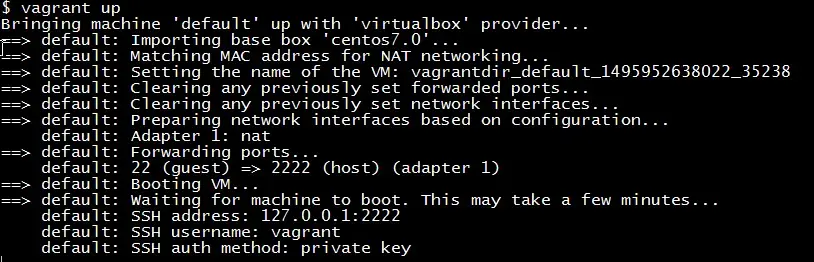
注意: 如果启动失败,修改 Vagrantfile 文件

- 登陆虚拟机

注意:默认用户 root,密码 vagrant
- 打包

注意:
- 打包时急着注释掉
Vargarntfile配置文件的 ip - 如果在 vagrant up 命令出现 ssh 连接卡死状态,则试着查看 boot 中是否开启 virtualox
扩展磁盘
- 关闭实例,找到磁盘镜像文件
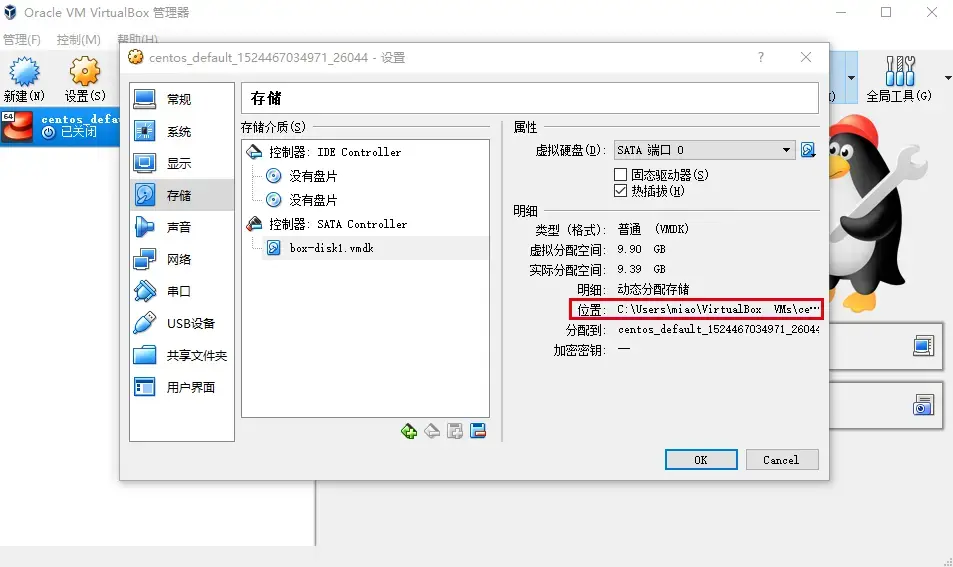
- 将 virtualbox 安装目录下的 VBoxManage 命令路径添加到环境变量
VBoxManage.exe clonehd box-disk1.vmdk box-disk1.vdi -format VDI # 复制镜像并转化格式
- 自动启动服务
打开 Vagrantfile 文件,编辑
config.vm.provision "shell", inline: <<-SHELL
# apt-get update
# apt-get install -y apache2
systemctl stop firewalld
/server/apache/bin/httpd -k start
/etc/init.d/mysql.server start
SHELL
重新启动虚拟机
vagrant reload --provision
--provision表示启用上面文件编辑的配置
问题
- 运行
vagrant up出现
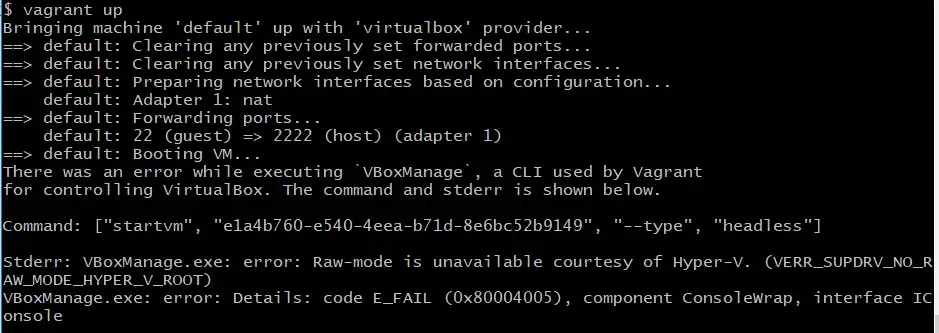
解决办法:
查看以上两个文档最终解决办法是关闭 Hyper-V,命令如下(使用管理员身份打开 cmd)
bcdedit /set hypervisorlaunchtype off
然后重启系统成功